很多用户想要使用电脑打开一个移动的共享热点,但是却不知道怎么去打开这个东西。这个功能不会自动的启动,使用起来非常的麻烦,这个问题需要我们在服务中去进行设置。一起来
很多用户想要使用电脑打开一个移动的共享热点,但是却不知道怎么去打开这个东西。这个功能不会自动的启动,使用起来非常的麻烦,这个问题需要我们在服务中去进行设置。一起来看看怎么设置吧~
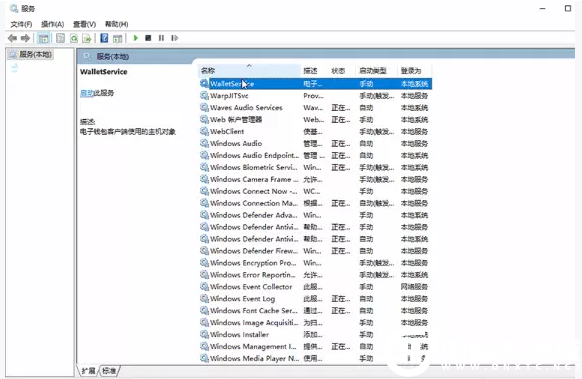
具体教程:
1.同时按下【Windows+R】键,打开【运行】,输入【services.msc】,点击确定打开【服务】。
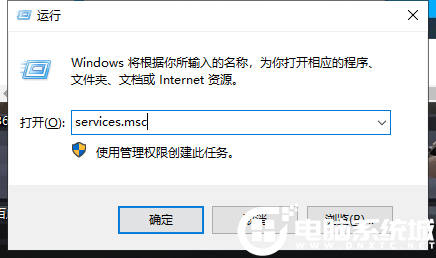
2.在【服务】中,下滑找到并双击打开【Windows移动热点服务】。
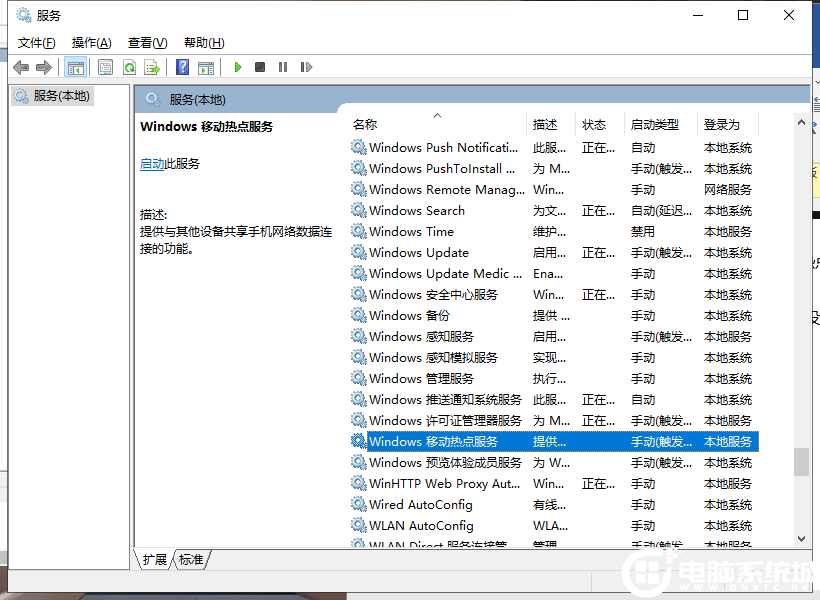
3.在双击打开的窗口中,点击【启动类型】,设置为需求的启动类型,点击【确定】保存。
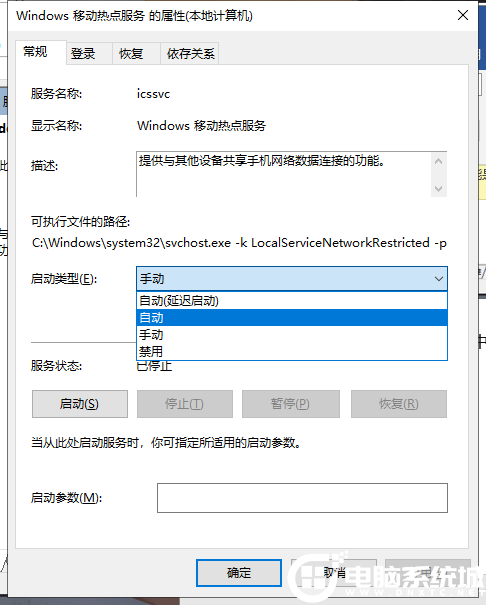
这样我们就成功打开移动热点了,关闭的方法也是一样,想了解更多内容可以对自由互联进行关注!
【文章转自台湾大带宽服务器 http://www.558idc.com/tw.html提供,感恩】
